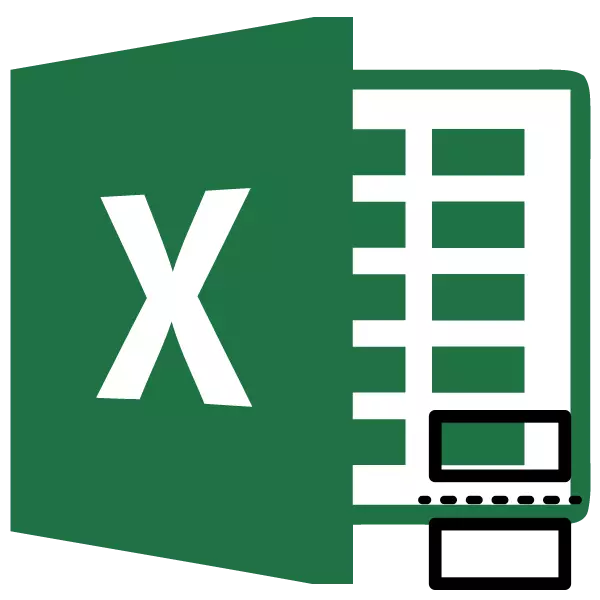
Feem ntau qhov xwm txheej tshwm sim thaum nplooj ntawv tawg thaum daim ntawv xaiv nyob rau hauv qhov chaw tsis tsim nyog. Piv txwv li, ntawm ib nplooj ntawv muaj tej zaum yuav yog qhov tseem ceeb ntawm lub rooj, thiab ntawm ob - nws txoj hlua kawg. Hauv qhov no, cov lus nug dhau los ua cov lus nug lossis rho tawm cov kis no. Cia peb pom cov hau kev twg no tuaj yeem ua thaum ua haujlwm nrog cov ntaub ntawv hauv cov ntawv ua haujlwm Excel cov lus.
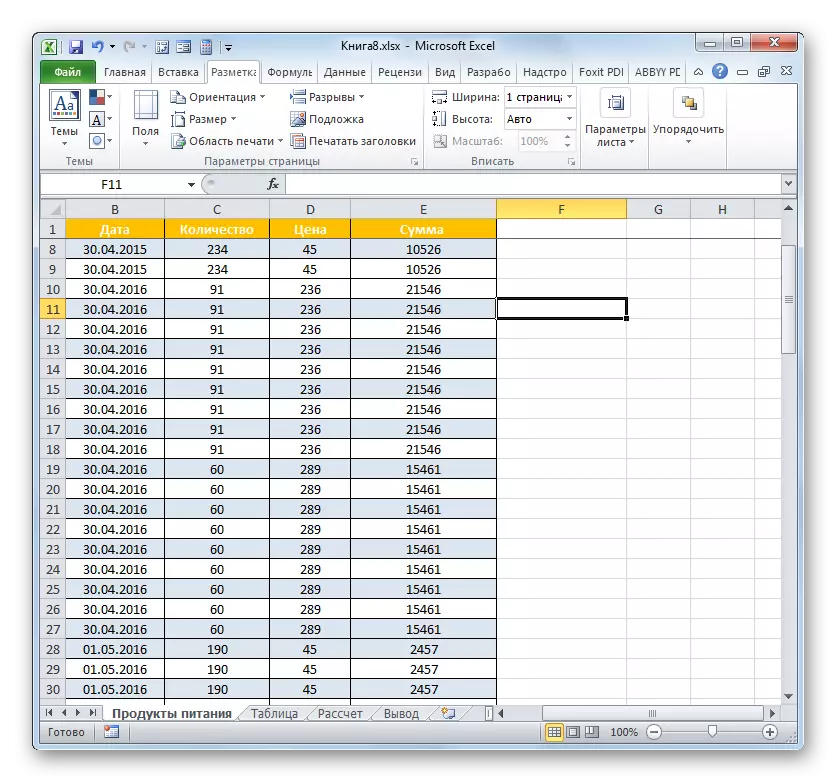
Txoj kev 2: Tshem tawm tus neeg ntawm tus kheej ntxig so
Tab sis tsis yog nyob rau hauv tag nrho cov xwm txheej koj yuav tsum tau rho tawm txhua tus ruptures tso los ntawm cov neeg siv manually ntawm daim ntawv. Hauv qee qhov xwm txheej, qee qhov kev ua kiav txhab yuav tsum yog sab laug, thiab feem ntau raug tshem tawm. Peb nrog yuav ua li cas nws tuaj yeem ua tau.
- Peb tau qhia ib qho ntawm tes, nyob ncaj qha hauv qab qhov sib txawv uas koj xav tshem tawm ntawm daim ntawv. Yog hais tias qhov kev txhaum yog ntsug, tom qab ntawd, xaiv lub ntsiab rau sab xis ntawm nws. Peb hloov mus rau "nplooj ntawv Markup" tab thiab nias rau ntawm "" Raznits "icon. Lub sijhawm no, los ntawm daim ntawv teev cia koj yuav tsum xaiv cov "Rho tawm nplooj ntawv rho tawm" kev xaiv.
- Tom qab qhov kev txiav txim siab no, tsuas yog qhov kev ua tsis tiav uas yog saum lub cell uas tau mob siab yuav raug tshem tawm.
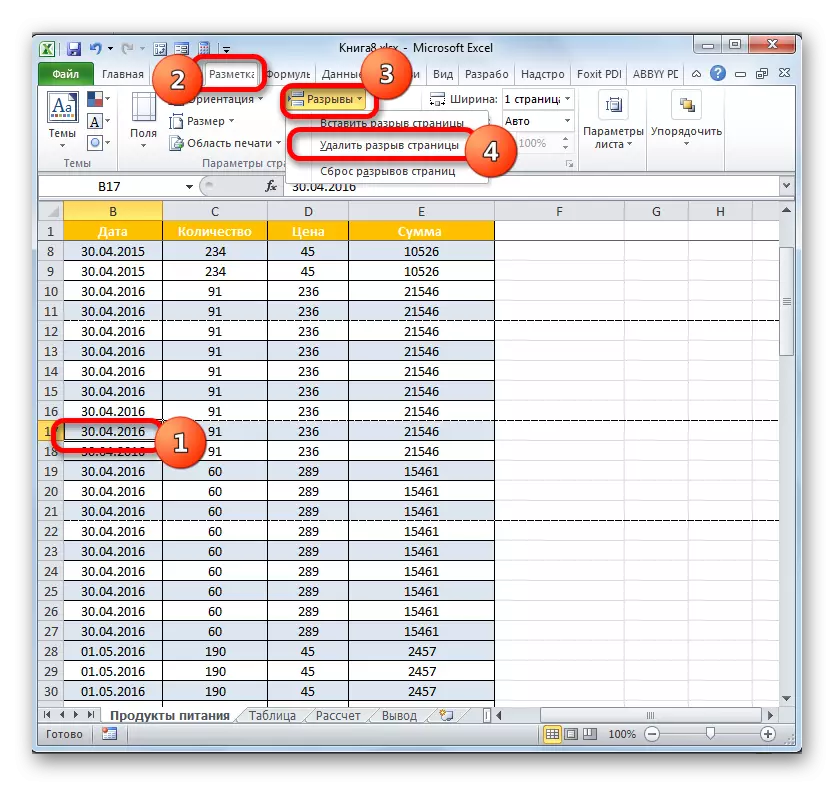
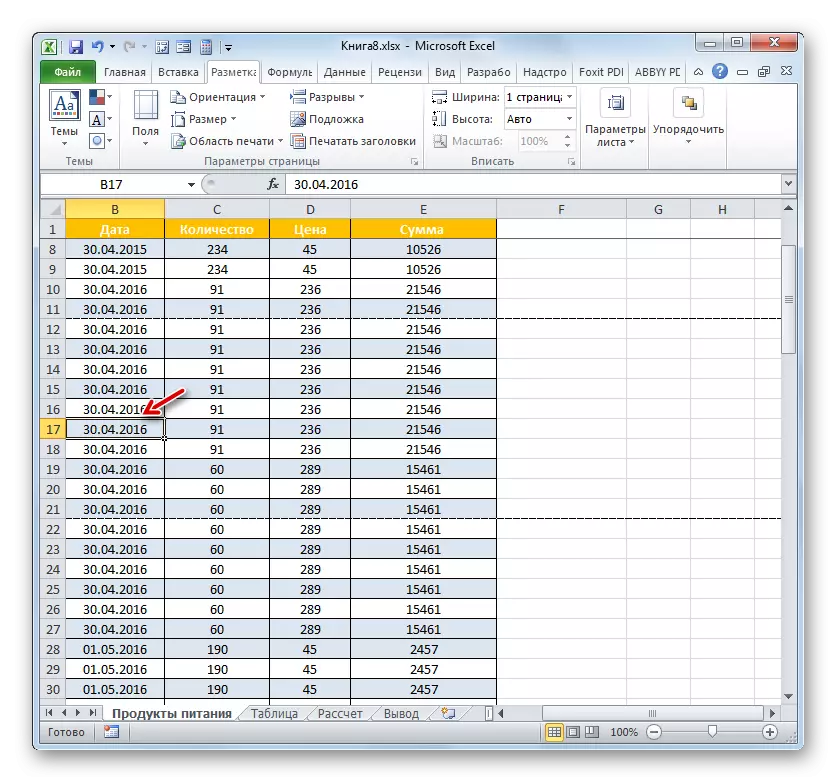
Yog tias tsim nyog, tus so ntawm qhov kev sib cais ntawm daim ntawv uas tsis tas yuav tau muab tshem tawm tib yam nkaus.
Txoj kev 3: Kev rho tawm manually ntxig so los ntawm kev tsiv nws
Tsis tas li, manually ntxig so tau tuaj yeem tshem tawm los ntawm kev tsiv lawv mus rau cov chaw ciam teb.
- Mus rau nplooj ntawv saib nplooj ntawv. Peb tsim tus cursor ntawm qhov sib txawv ntawm cov khoom siv dag los ntawm cov kab xiav. Tus cursor yuav tsum tau hloov mus rau hauv ib lub siab billirectional. Thawb lub khawm laug nas thiab noj cov kab ntawd rau cov ciaj ciam nplooj.
- Tom qab koj mus txog ntawm cov ntaub ntawv ciam teb, tso tus nas khawm. Yuav muab tshem tawm no ntawm daim ntawv tam sim no.

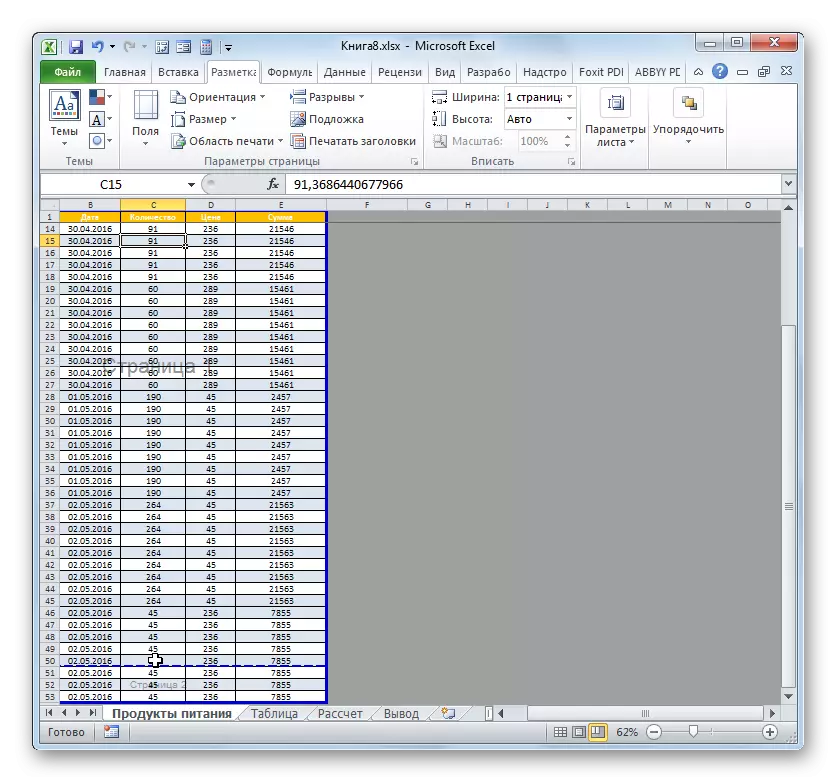
Txoj kev 4: tsiv chaw so
Tam sim no cia kom paub seb koj tuaj yeem tsim cov nplooj ntawv tawg, yog tias koj tsis rho tawm, tom qab ntawd tsawg kawg yog qhov tsim nyog rau tus neeg siv.
- Mus rau nplooj ntawv hom. Peb nqa tus cursor mus rau kev ua kom tiav, qhia los ntawm cov kab dotted. Tus cursor tau hloov pauv mus rau hauv kev sib tw benirectional. Peb tsim clamp sab laug nas khawm. Luag / hla kev sib txawv mus rau sab uas peb xav txog nws tsim nyog. Piv txwv li, discrectionection feem ntau yuav feem ntau txav mus rau ciam teb ntawm daim ntawv. Ntawd yog, peb ua tiav cov txheej txheem zoo ib yam li ib qho uas tau ua nyob rau hauv txoj kev ua dhau los ntawm kev nqis tes ua.
- Hauv qhov no, lub tshuab tsis siv neeg yog feem ntau yuav pauv mus rau thaj tsam ntawm daim ntawv, lossis tsiv mus rau cov neeg siv uas xav tau. Nyob rau hauv rooj plaub tom kawg, nws yog hloov mus rau hauv ib tug dissection. Tam sim no nws yog nyob rau ntawm qhov chaw no thaum luam ntawv yuav raug tua ib nplooj ntawv.
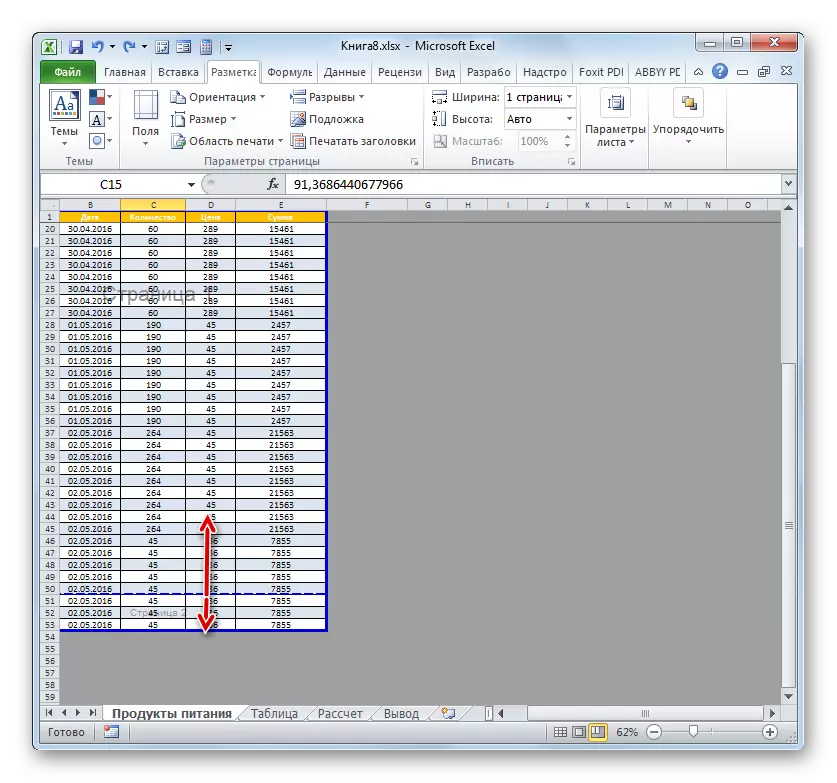

Raws li peb tuaj yeem pom ua ntej hloov mus rau cov txheej txheem kom tshem tawm qhov so, koj yuav tsum nrhiav seb hom khoom twg nws muaj feem xyuam: tsis siv neeg lossis tus neeg siv khoom siv. Los ntawm qhov no, nws yuav feem ntau nyob ntawm cov txheej txheem tshem tawm. Tsis tas li ntawd, nws yog ib qho tseem ceeb uas yuav tsum to taub qhov yuav tsum tau ua nrog nws: tshem tawm tag nrho lossis tsuas txav mus rau lwm qhov chaw ntawm daim ntawv. Lwm qhov tseem ceeb yog li cas cov khoom tshem tawm nrog lwm cov ntawv sib cais ntawm daim ntawv. Tom qab tag nrho, thaum koj rho tawm lossis txav ib lub caij, txoj haujlwm ntawm daim ntawv thiab lwm yam kev tawg rog yuav hloov pauv. Yog li ntawd, qhov no nuarance tseem ceeb heev rau kev coj mus rau hauv tus account tam sim ntawd ua ntej pib ntawm kev tshem tawm cov txheej txheem.
